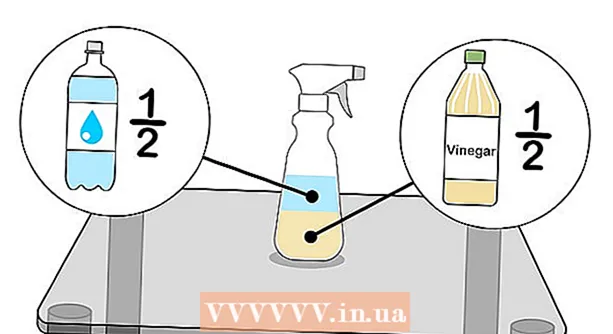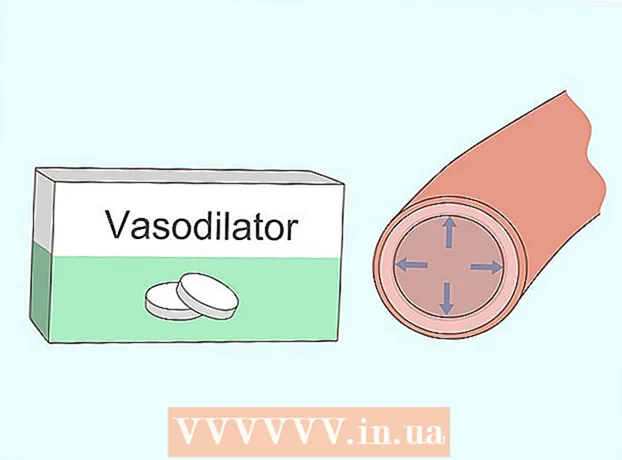Autor:
Monica Porter
Data E Krijimit:
18 Marsh 2021
Datën E Azhurnimit:
27 Qershor 2024
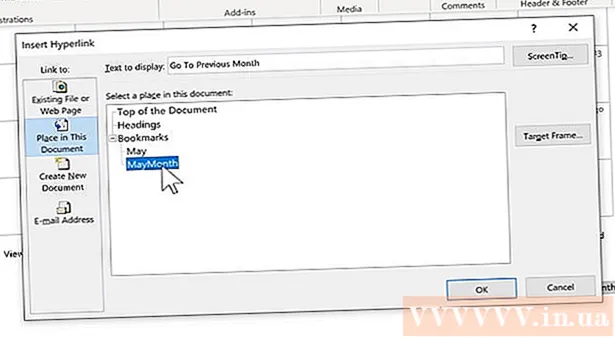
Përmbajtje
- Për të futur një fotografi në dokumentin tuaj, klikoni në butonin Fut dhe zgjidh "Fotografitë". Ju do të jeni në gjendje të kërkoni një skedar fotografie në kompjuterin tuaj për të shtuar, ose futur art artistik (galeri punimesh) për ta përdorur si një lidhje.


Klikoni në butonin "Hyperlink". Kjo nyje në formë globe me këtë lidhje zakonisht gjendet në seksionin "Lidhjet".
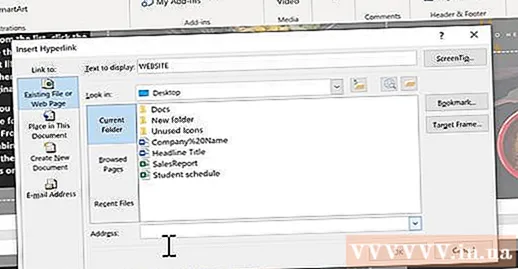
- Nëse dëshironi të lidheni me skedarin, shfletoni kompjuterin tuaj për skedarin që dëshironi të futni.
- Ju gjithashtu mund të futni një lidhje për ta çuar lexuesin në një dokument të ri. Klikoni në opsionin "Krijo një dokument të ri" në menunë e majtë dhe zgjidhni një vendndodhje për të ruajtur dokumentin.

Vendosni majën e ekranit (opsionale). Ju mund të ndryshoni tekstin që shfaqet kur përdoruesi vendos treguesin e miut mbi lidhjen duke klikuar butonin "ScreenTip". Si parazgjedhje, ky tekst do të jetë adresa e faqes në internet ose rruga e skedarit.

Metoda 2 e 3: Lidhja me një email të zbrazët
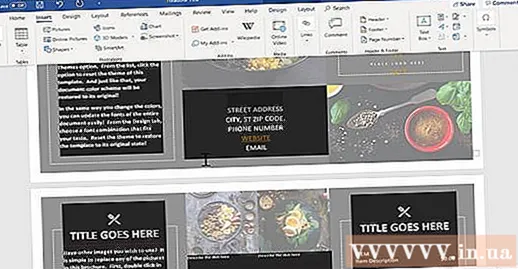
Theksoni tekstin ose zgjidhni foton që dëshironi ta ktheni në një lidhje me email. Ju mund të përdorni tekst ose fotografi brenda dokumentit.
Klikoni në butonin Fut dhe zgjidh "Hyperlink.’ Nëse jeni duke përdorur Word 2003 ose më herët, klikoni në menunë Fut.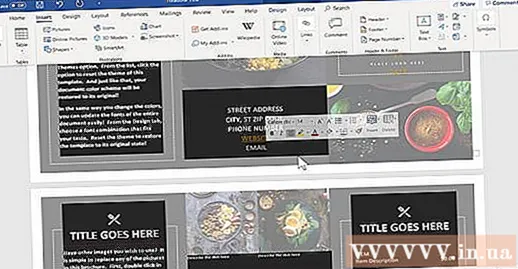
Zgjidhni "Adresa Email" nga menyja e majtë. Ju do të jeni në gjendje të konfiguroni mesazhet bosh.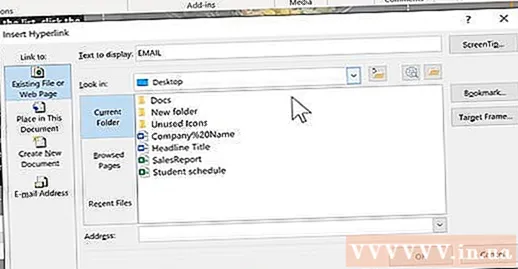
Vendosni adresën dhe temën. Kjo është adresa ku lexuesi do të dërgojë emailin. Subjekti që futni në fushën "Subjekti" do të jetë i para-mbushur, por lexuesi mund ta ndryshojë atë nëse dëshiron.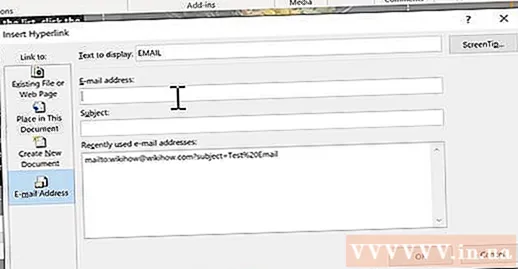
- Në Outlook, do të shihni adresat e postës elektronike të përdorura së fundmi të shfaqura në fushën e të dhënave në fund të dritares.
Shikoni lidhjen. Pas krijimit të një lidhjeje, mund ta kontrolloni duke shtypur gjatë Ctrl/M Cmd dhe kliko. Klienti i postës elektronike hap një mesazh të ri bosh me marrësin si adresën e emailit që keni vendosur. reklamë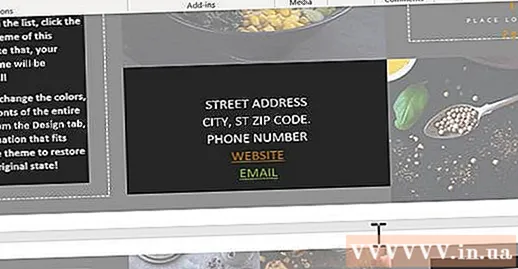
Metoda 3 e 3: Lidhja me një vendndodhje tjetër në të njëjtin dokument
Vendosni treguesin e miut atje ku dëshironi të jetë lidhja në dokument. Ju mund të përdorni mjet Bookmark për të krijuar një lidhje specifike për një vendndodhje tjetër në dokument. Kjo është e përshtatshme për tabelat e përmbajtjes, fjalorin dhe citimet. Ju mund të theksoni një pjesë të tekstit, të zgjidhni një imazh ose thjesht të vendosni treguesin e miut në pozicionin e dëshiruar.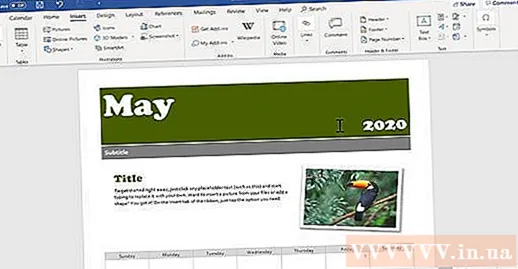
Klikoni në butonin Fut dhe zgjidh "Bookmark.’ Opsionet janë në seksionin "Lidhjet".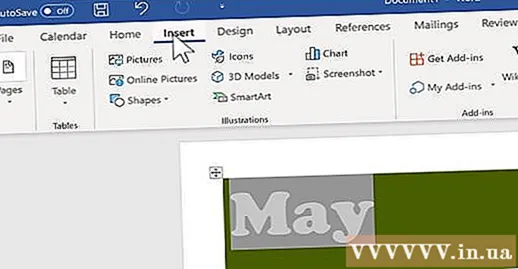
Emërtoni faqeshënuesin. Sigurohuni që emri është mjaft i përgjithshëm që ju të mund të njihni faqeshënuesin. Kjo është veçanërisht e rëndësishme nëse jeni duke përdorur shumë faqeshënues, ose keni shumë njerëz që editojnë një dokument së bashku.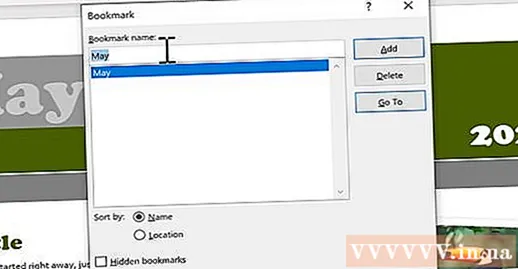
- Shënimet duhet të fillojnë me një shkronjë dhe mund të përmbajnë numra brenda. Hapësira nuk mund të përdoret, por mund ta zëvendësoni me një nënvizim (për shembull, "Tap_1").
Klikoni "Shto" për të futur faqeshënuesin. Faqeshënuesit janë mbyllur në kllapa dhe nuk shfaqen si parazgjedhje në versionet më të reja të Word. Për të shfaqur faqeshënuesit, klikoni në skedën File, klikoni "Options" dhe zgjidhni "Advanced". Shkoni poshtë te seksioni "Shfaq përmbajtjen e dokumentit" dhe më pas kontrolloni kutinë "Shfaq faqeshënuesit".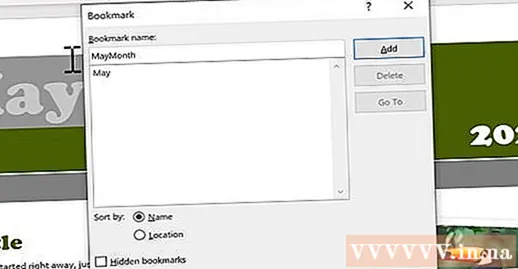
Zgjidhni tekstin ose imazhin për të cilin dëshironi të futni lidhjen. Theksoni tekstin ose klikoni në foton që dëshironi ta shndërroni në një hiperlidhje në një faqeshënues.
Klikoni në butonin "Hyperlink" në skedën Fut. Do të shfaqet dritarja "Fut Hyperlink".
Zgjidhni detyrën "Vendoseni në këtë dokument" nga menuja në të majtë. Do të shfaqet një pemë navigimi me titullin dhe stilin tuaj të faqeshënuesit.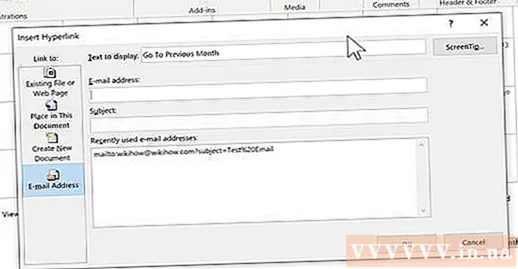
Zgjidhni faqeshënuesin në të cilin dëshironi të lidheni. Zgjero pemën "Bookmarks" (nëse është e nevojshme) dhe zgjidhni faqeshënuesin në të cilin dëshironi të lidhni. Ju gjithashtu mund të zgjidhni nga stili i titullit që keni aplikuar në të gjithë dokumentin.
Klikoni "OK" për të futur lidhjen. Mund të kontrolloni përsëri pasi ta keni futur duke mbajtur të shtypur Ctrl/M Cmd dhe klikoni në vendndodhjen që përmban lidhjen. Dokumenti juaj lëviz tek vendndodhja e faqeshënuesit. reklamë
Këshilla
- Lidhja juaj do të ruhet nëse e ruani skedarin në formatin PDF.